
Na semana passada, o pessoal de Cupertino lançou o primeiro beta do iOS 13.1, movimento que até agora não havia sido realizado nos anos anteriores e que implicava que a versão final do iOS 13 está praticamente pronta a ser lançado minutos após o encerramento do evento de apresentação da nova gama iPhone 2019.
Este evento será realizado no dia 10 de setembro. Se você tiver as atualizações automáticas ativadas, seu terminal terá sido atualizado para a nova versão beta do iOS 13.1, portanto, quando a versão final do iOS 13 for lançada, você não terá a possibilidade de baixar essa versão. Se você quiser fazer downgrade e reverter para iOS 13 Mostramos os passos a seguir.
Como fazer o downgrade do iOS 13 para iOS 13.1
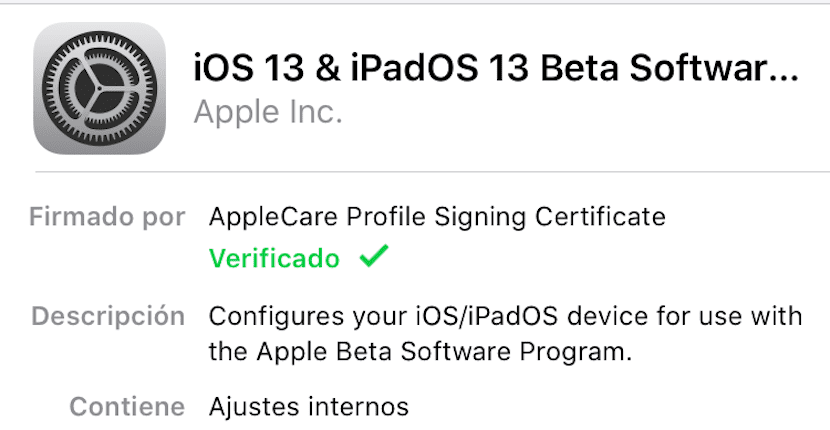
Em primeiro lugar, você deve pensar duas vezes ao realizar este processo, uma vez que qualquer processo de downgrade, voltando para uma versão anterior, requer que remova todo o conteúdo do nosso dispositivo. Além disso, ao voltar para uma versão anterior, se tivermos um backup de uma versão superior, não seremos capazes de restaurá-lo em nosso dispositivo.
Se você tiver certeza de que deseja realizar este processo, aqui estão os passos a seguir. O primeiro é fazer uma cópia de todo o conteúdo que você deseja salvar. Se você ativou o backup no iCloud É mais do que suficiente.
- Em primeiro lugar, devemos verificar se instalamos o versão mais recente do iTunes em nosso computador.
- Em seguida, devemos conecte nosso iPhone, ou iPad, para nossa equipe via cabo.
- Em seguida, devemos ativar o modo de recuperação em nosso iPhone:
- Para iPhone ou iPad com Face ID: Pressione e solte rapidamente o botão Aumentar volume. Pressione e solte rapidamente o botão Diminuir volume. Pressione e segure o botão superior até que o dispositivo comece a reiniciar. Pressione e segure o botão superior até que o dispositivo entre no modo de recuperação
- iPhone 8 / 8 Plus: Pressione e solte rapidamente o botão Aumentar volume. Pressione e solte rapidamente o botão Diminuir volume. Em seguida, pressione e segure o botão lateral até que a tela do modo de recuperação apareça.
- iPhone 7/7 Plus / iPod touch (7ª geração): Pressione e segure os botões Suspender e Diminuir volume ao mesmo tempo. Não solte os botões ao ver o logotipo da Apple. Pressione e segure ambos os botões até ver a tela do modo de recuperação.
- iPhone 6s, iPad com botão físico e versões anteriores: Pressione e segure o botão de suspensão e o botão de início. Não devemos parar de pressionar os dois botões até que apareça na tela do dispositivo em modo de recuperação.

- Nesse momento, O iTunes detectará que nosso dispositivo está com defeito exortando-nos a restaurar nosso dispositivo. Restaurar nosso dispositivo supõe apagar todo o seu conteúdo, conteúdo que só poderemos restaurar se fizermos uma cópia de segurança com a mesma versão do iOS que vamos instalar.
- Clicar em Restaurar, iTunes irá baixar automaticamente a versão mais recente do iOS atualmente disponível nos servidores da Apple, iOS 12.4.1 e continuará com sua instalação.
Se passarmos pelo processo de acesso aos betas públicos novamente, descobriremos que a Apple nos oferece o segundo beta do iOS 13.1, então teremos o mesmo problema novamente. Isso nos força a pesquisar na internet por alguns dos diferentes IPSWs dos diferentes iOS 13 betas. IPSW dos diferentes iOS 13 betas que a Apple lançou. O último foi o número 8, antes do lançamento do iOS 13.1 beta 1.
Como sair do programa iOS 13 beta
Saia do programa beta para que nosso dispositivo siga o ciclo de atualização da Apple É um processo muito simples e nos permitirá desfrutar sempre de uma versão estável do iOS. Las betas, son betas, versiones de prueba antes del lanzamiento de la versión final, por lo que su rendimiento, en ocasiones, no suele ser el más satisfactorio, por lo que nunca es recomendable instalarlas en dispositivo que vayamos a utilizar en nuestro trabajo, no dia a dia…
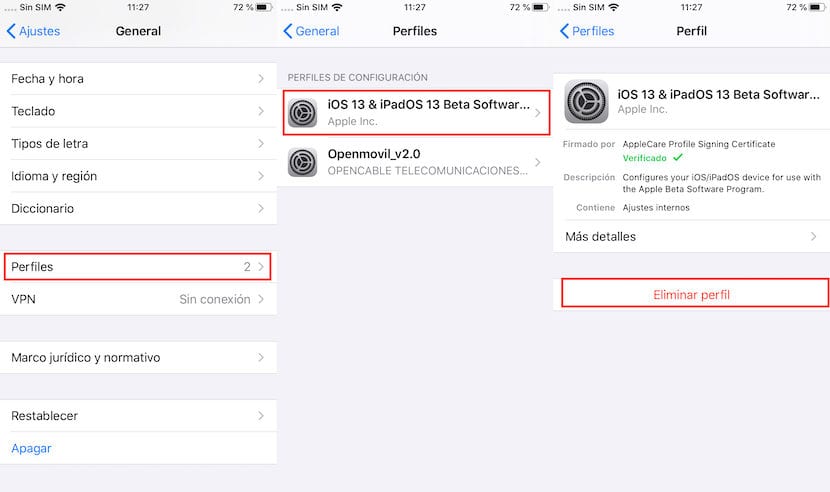
- Em primeiro lugar, vamos subir Configurações> Geral.
- Em seguida, clique em perfis. Nesta seção, todos os perfis que instalamos em nosso dispositivo serão exibidos.
- Selecionamos o iOS 13 e clicamos em Exclua o perfil.
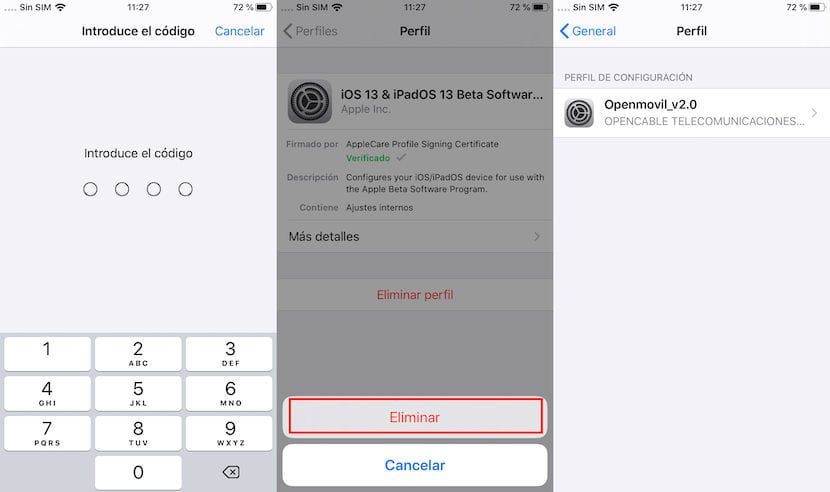
- Para garantir que somos os legítimos proprietários do terminal, iOS nos irá solicitar o código do nosso iPhone.
- Em seguida, você nos pede para Vamos confirmar que queremos deletar o perfil.
- Assim que clicarmos em Excluir, veremos que o perfil dos betas do iOS desapareceu de nosso terminal e apenas aquele que instalamos é mostrado se for o caso.
Se não tivermos nenhum outro perfil instalado em nosso dispositivo, a opção de perfil em Ajustes> Geral não aparecerá.
Vale a pena continuar com o iOS 13 beta?
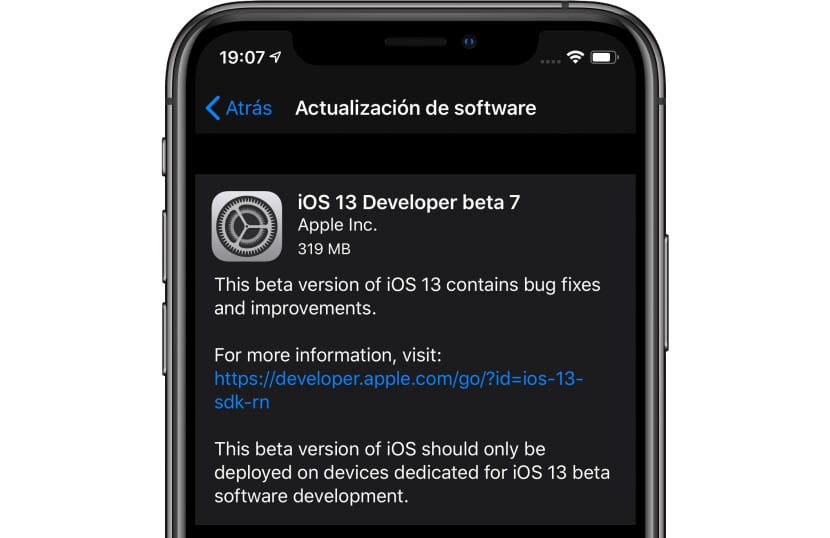
Aqui tudo depende do desejo que você tem por testar as novidades que a Apple vai apresentar em atualizações sucessivas do iOS. Inicialmente, a maior parte das novidades que foram apresentadas no último WWDC chegará com a versão final do iOS 13, ao contrário dos anos anteriores onde algumas das funções que foram apresentadas no WWDC correspondente, só chegaram quase um ano depois.
Se você deseja que seu terminal funcione corretamente, sem apresentar problemas de bateria, mau funcionamento de aplicativos, reinicializações inesperadas ou qualquer outro problema relacionado ao uso de betas, você não deve fazer uso deste programa. Isso se, nos últimos dois anos, os betas do iOS estão oferecendo uma estabilidade de sistema que nunca poderíamos ter imaginado antes. Essa estabilidade foi uma das razões pelas quais a Apple decidiu abrir o programa beta para o usuário final.
O programa beta público permite que a empresa Cupertino consertar mais rápido os problemas que as versões do iOS que você lança no mercado podem apresentar. Desta forma, a fase beta da próxima atualização sempre tem uma duração mais curta do que nos anos anteriores.
Considerar
Para instalar os diferentes betas que a Apple lança para as próximas versões do iOS, é necessário ter instalado o certificado Apple correspondente, seja aquele que ele entrega aos desenvolvedores ou aos que fazem parte do programa beta público. Contanto que tenhamos algum dos certificados instalados, Receberemos os diferentes betas do iOS que a Apple publica.
Se quisermos parar de receber betas, a primeira coisa que devemos fazer é remova aquele certificado do nosso dispositivo. Ao remover esse certificado, nosso dispositivo retornará ao ciclo normal de atualizações, ou seja, conforme a Apple lançar as versões finais. Se na hora de deletar o certificado for lançada uma versão final e você não receber a notificação correspondente, é porque já tem instalada a mesma versão que acabou de lançar.
